
Ang AimP usa sa labing inila nga magdudula sa audio karon. Ang usa ka lahi nga bahin sa kini nga magdudula mao nga may katakus nga magdula dili lamang sa mga file sa musika, apan usab streaming radio. Mahitungod kini unsaon pagpamati sa radyo gamit ang ASP player nga isulti naton sa kini nga artikulo.
Mga pamaagi sa pagpamati sa mga estasyon sa radyo sa AimP
Adunay daghang yano nga mga paagi nga nagtugot kanimo sa pagpamati sa radyo sa The Aimp Player. Usa ka gamay nga ubos nga gihubit namon sa detalye sa matag usa niini ug mahimo nimong mapili alang sa imong kaugalingon ang labing gipalabi. Sa tanan nga mga kaso, kinahanglan nga mogahin og panahon aron mahimo ang imong playlist gikan sa mga paboritong estasyon sa radyo. Sa umaabot, igo ra nimo paglansad ang broadcast ingon usa ka regular nga audioist. Aw, ang labing kinahanglan alang sa tanan nga kini nga proseso, siyempre, ang Internet. Kung wala siya, dili ka lang makapamati sa radyo. Atong ipadayon ang paghulagway sa mga pamaagi nga gihisgutan.Pamaagi 1: Pagdala sa Playlist sa Stasyon sa Radyo
Kini nga pamaagi mao ang labing kasagaran sa tanan nga mga kapilian alang sa pagpamati sa radyo. Ang esensya niini moabut aron ma-download ang radioist nga istasyon sa radyo sa kompyuter nga adunay angay nga pag-uswag. Pagkahuman niana, ang usa ka susama nga file gisugdan lang ingon usa ka regular nga format sa audio. Apan una nga mga butang.
- Pagdagan ang magdudula nga magdudula.
- Sa ilawom sa bintana sa programa, makita nimo ang buton sa porma sa usa ka dugang nga dula. Pag-klik niini.
- Tugotan ka niini nga maablihan ang Add Folder o menu sa Files sa Playlist. Sa lista sa mga gimbuhaton, pilia ang "Playlist" String.
- Ingon usa ka sangputanan, ang usa ka bintana nagbukas sa usa ka pagtan-aw sa tanan nga mga file sa imong laptop o computer. Sa ingon nga katalogo, kinahanglan nimo nga makit-an ang gikarga nga preliminary playlist nga paborito nga estasyon sa radyo. Ingon usa ka lagda, ang ingon nga mga file adunay mga ekstensiyon nga "* .m3u", "* .pls" ug "* .xspf". Sa imahe sa ubos nimo makita kung unsa ang hitsura sa parehas nga playlist nga adunay lainlaing mga ekstensiyon. Pilia ang gitinguha nga file ug i-klik ang "Open" nga butones sa ilawom sa bintana.
- Pagkahuman niana, ang ngalan sa gitinguha nga estasyon sa radyo makita sa playlist sa player mismo. Ang atbang sa ngalan mao ang inskripsyon nga "radyo". Gihimo kini aron dili ka malibog sa mga estasyon sa mga conventional track kung naa sila sa usa ka playlist.
- Mahimo ra nimo i-klik ang ngalan sa estasyon sa radyo ug malingaw sa imong pinalabi nga musika. Dugang pa, mahimo ka kanunay nga maghan-ay sa daghang lainlaing mga istasyon sa usa ka playlist. Kadaghanan sa mga estasyon sa radyo gihatag aron ma-download ang parehas nga mga playlists. Apan ang Plus sa The AimP Player mao ang gitukod-sa Base sa Station sa radyo. Aron makita kini, kinahanglan nimo nga ipadayon ang buton ingon usa ka krus sa ilawom sa programa.
- Sunod, gidala namon ang mouse pointer sa "Stra" sa radyo sa Internet nga "String. Duha ka mga butang ang makita sa menu sa pop-up - "Icecast direktoryo" ug "direktoryo sa radyo nga singgit". Girekomenda namon nga pilion ang matag usa kanila sa kapuli, tungod kay lahi ang ilang sulud.
- Sa parehas nga mga kaso, mosulod ka sa site sa pinili nga kategorya, ang matag kapanguhaan adunay parehas nga istruktura. Sa wala nga bahin niini, mahimo nimong mapili ang genre sa estasyon sa radyo, ug ang lista sa mga magamit nga mga kanal sa pinili nga genre ipakita sa tuo. Sunod sa titulo sa matag balud mao ang Play button. Gihimo kini aron ikaw masinati sa gibanabana nga repertoire sa estasyon. Apan walay usa nga nagdili kanimo sa pagpamati kaniya kanunay sa browser, kung ikaw adunay ingon nga tinguha.
- Sa kaso sa "SHOTCast Radio Directory" kinahanglan nimo nga i-klik ang butones nga gimarkahan sa imahe sa ubos. Ug sa drop-down menu, i-klik ang format nga gusto nimo i-download.
- Sa website sa kategorya nga direktoryo sa icecast labi ka dali. Dinhi magamit dayon ang duha ka mga link alang sa pag-download sa ilalum sa mga pre-listen button. Pinaagi sa pag-klik sa bisan kinsa niini, mahimo ka mag-download sa usa ka playlist sa computer nga adunay pinili nga extension.
- Pagkahuman niana, gibuhat nimo ang mga lakang nga gihulagway sa ibabaw aron idugang ang playlist sa estasyon sa playlist sa player.
- Sa susama, mahimo ka mag-download ug maglansad sa usa ka playlist gikan sa site nga hingpit nga bisan unsang estasyon sa radyo.
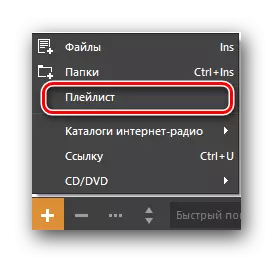
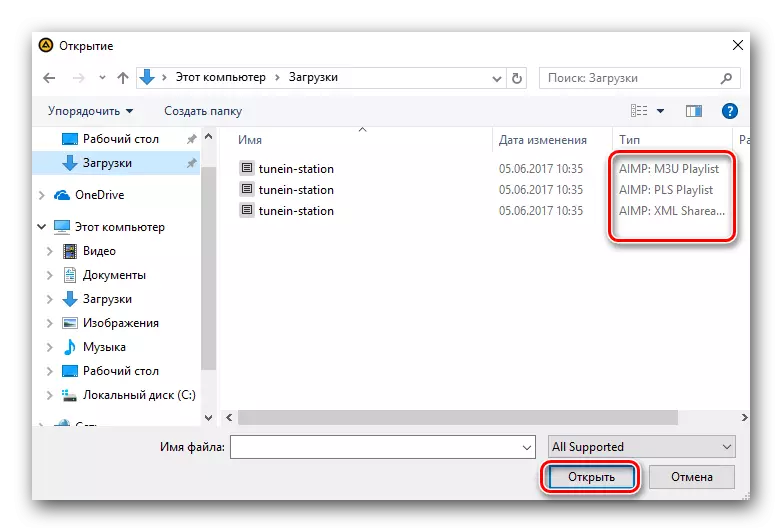
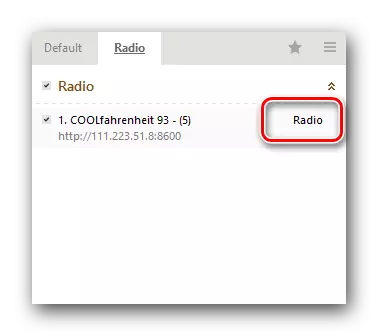
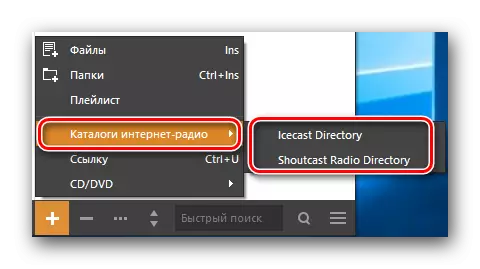
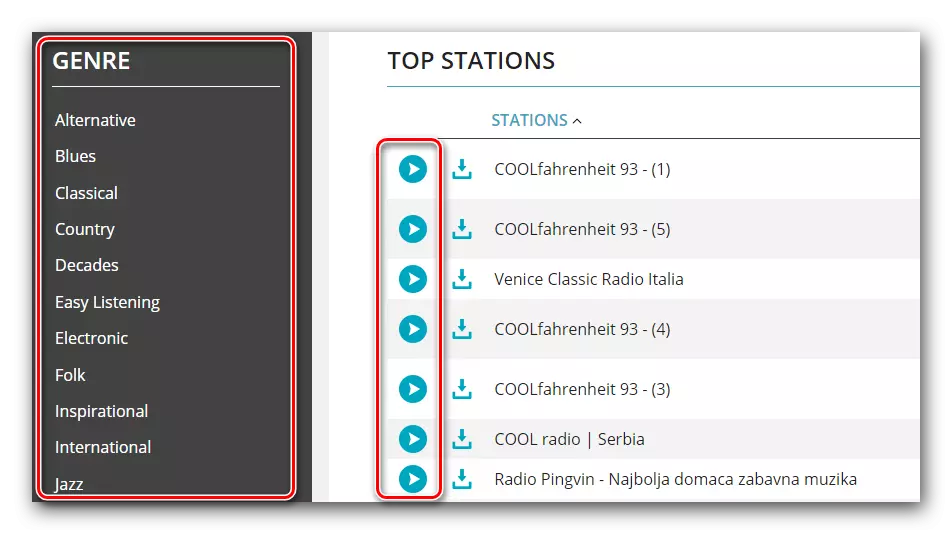
Dugang pa, ang mga butones pagatambongan pinaagi sa pag-klik diin mahimo nimo i-download ang playlist sa pinili nga istasyon sa usa ka piho nga pormat.
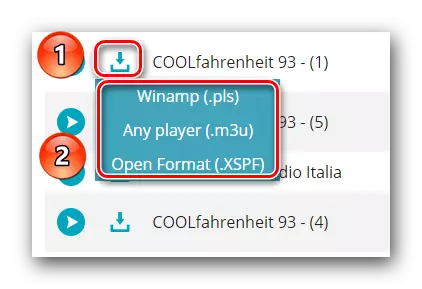
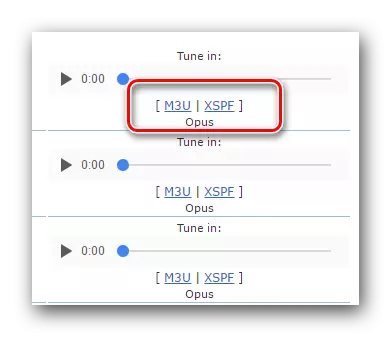
Pamaagi 2: Link sa Streaming Reproduksiyon
Pipila nga mga estasyon sa radyo, dugang sa pag-download sa file, paghalad sa usa ka pakisayran sa broadcast stream. Apan adunay usa ka kahimtang diin wala'y lain gawas kaniya. Atong mahibal-an kung unsa ang buhaton sa ingon nga usa ka link aron mamati sa imong pinalabi nga radyo.
- Sa una nga pagsagubang sa link sa clipboard sa gikinahanglan nga sapa sa radyo.
- Sunod, bukas nga ASUP.
- Pagkahuman niana, ablihi ang mga add file ug menu sa folder. Aron mahimo kini, pag-klik sa naila nga butones nga buton sa porma sa usa ka krus.
- Gikan sa lista sa paglihok, pilia ang "link" nga pisi. Dugang pa, ang parehas nga mga gimbuhaton naghimo sa kombinasyon sa "Ctrl + U" mga yawe kung imong i-klik.
- Sa bintana nga abli ang duha ka uma. Sa una kinahanglan nga ipasok ang usa ka kopya nga pre-pakisayran sa sapa sa broadcast stream. Sa ikaduha nga linya mahimo ka mag-assign sa mga istasyon sa radyo sa imong ngalan. Ubos sa kini nga titulo, kini ipakita sa imong playlist.
- Kung napuno ang tanan nga mga uma, ipadayon ang "OK" nga butones sa parehas nga bintana.
- Ingon usa ka sangputanan, ang usa ka pinili nga estasyon sa radyo makita sa imong playlist. Mahimo nimo kini ibalhin sa gikinahanglan nga playlist o dayon i-on alang sa pagpamati.

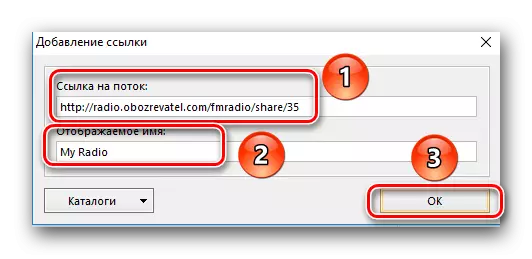
Kini ang tanan nga mga paagi nga gusto namon isulti kanimo sa kini nga artikulo. Gamit ang bisan kinsa sa kanila, mahimo ka makahimo usa ka lista sa pinalabi nga mga estasyon sa radyo ug makatagamtam sa maayong musika. Hinumdomi nga sa dugang sa APEP adunay daghang mga magdudula nga kinahanglan nimo nga i-on ang imong atensyon. Pagkahuman, dili kaayo sila takus nga alternatibo sa ingon ka bantog nga magdudula.
Magbasa pa: Mga programa alang sa pagpamati sa musika sa usa ka computer
